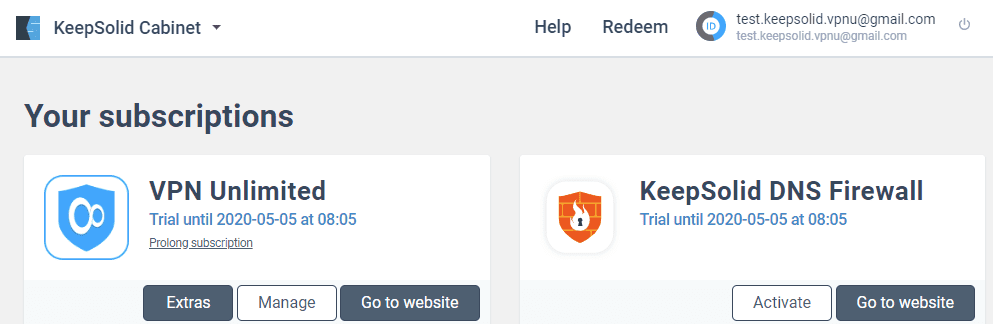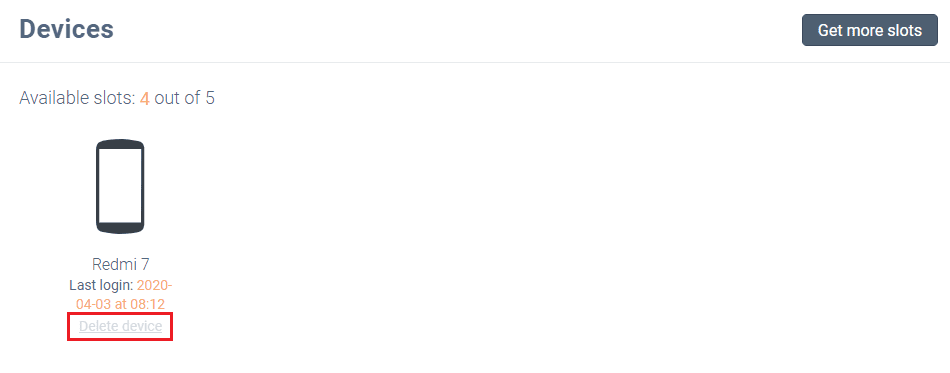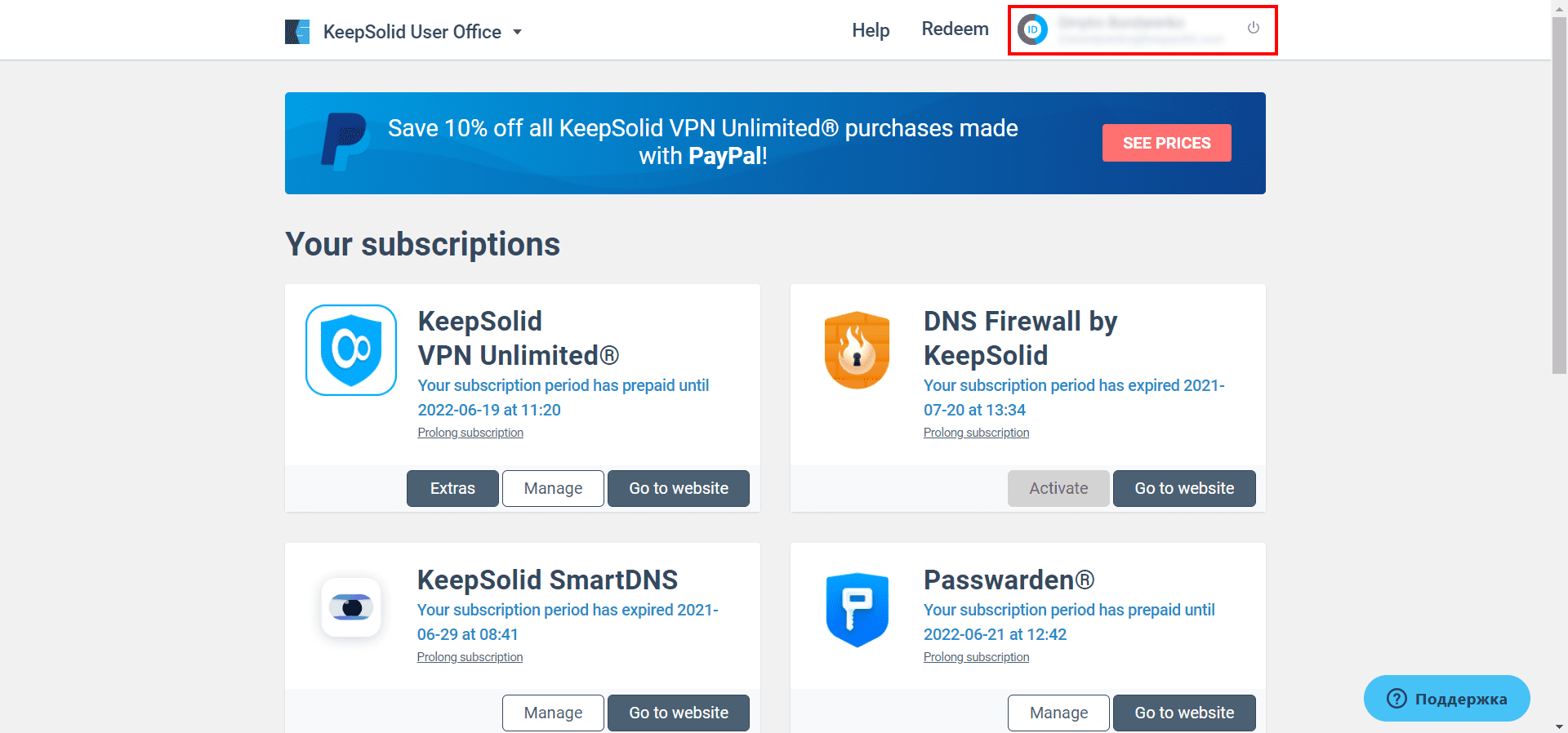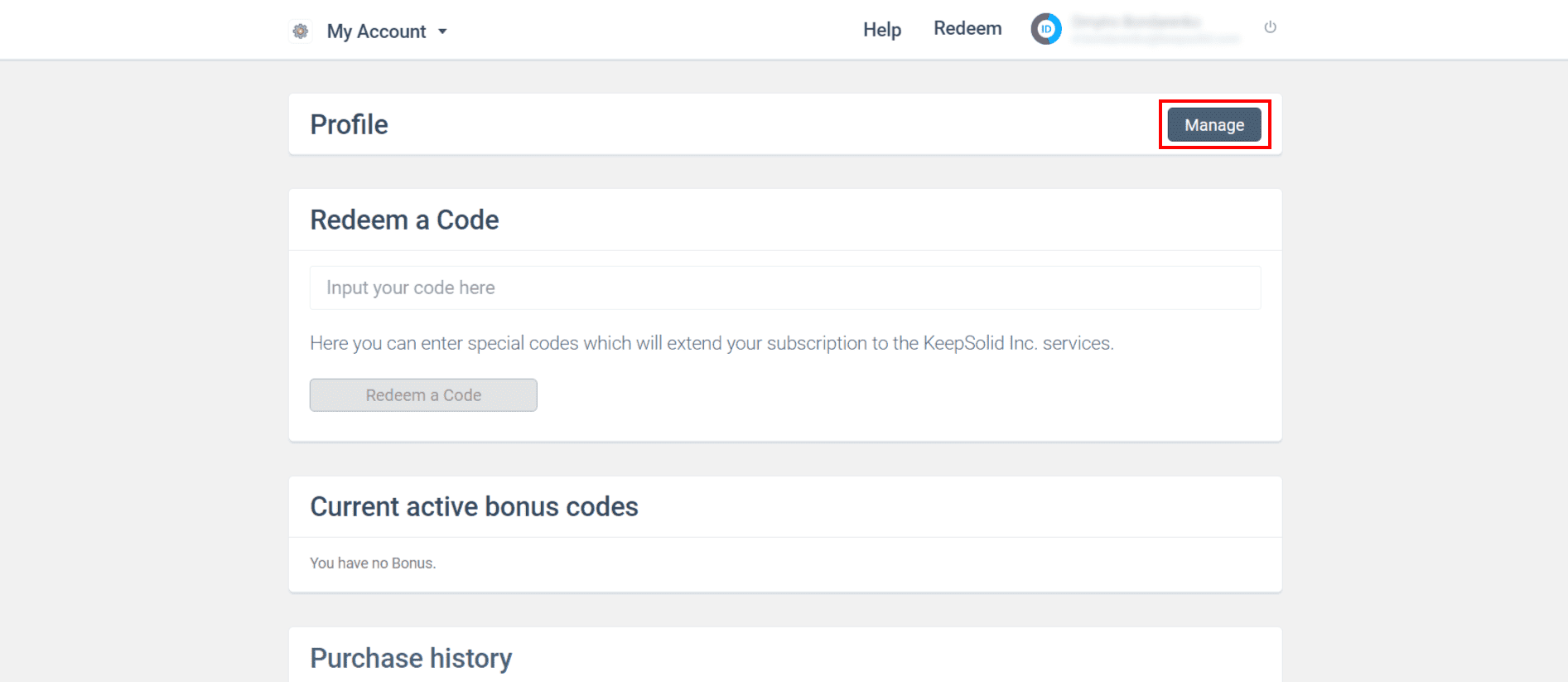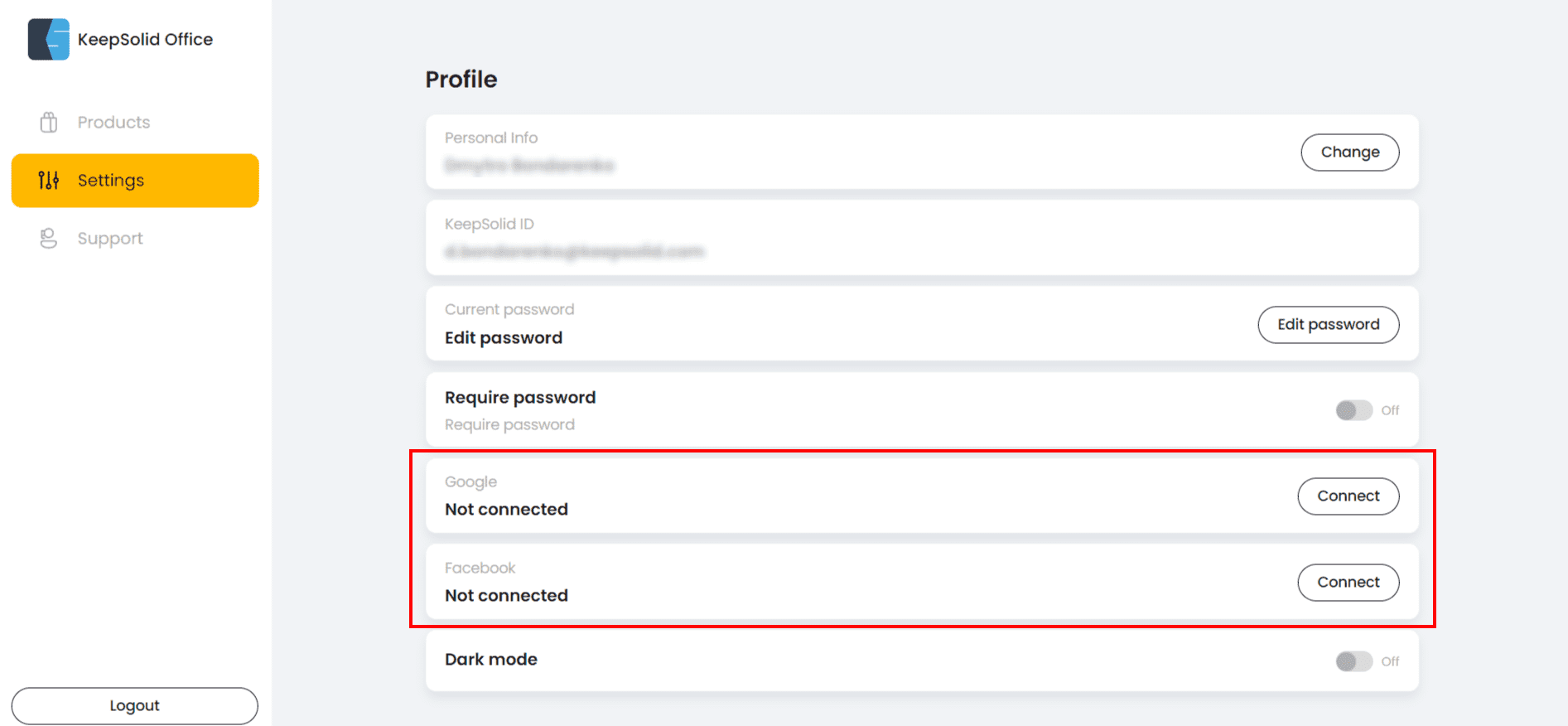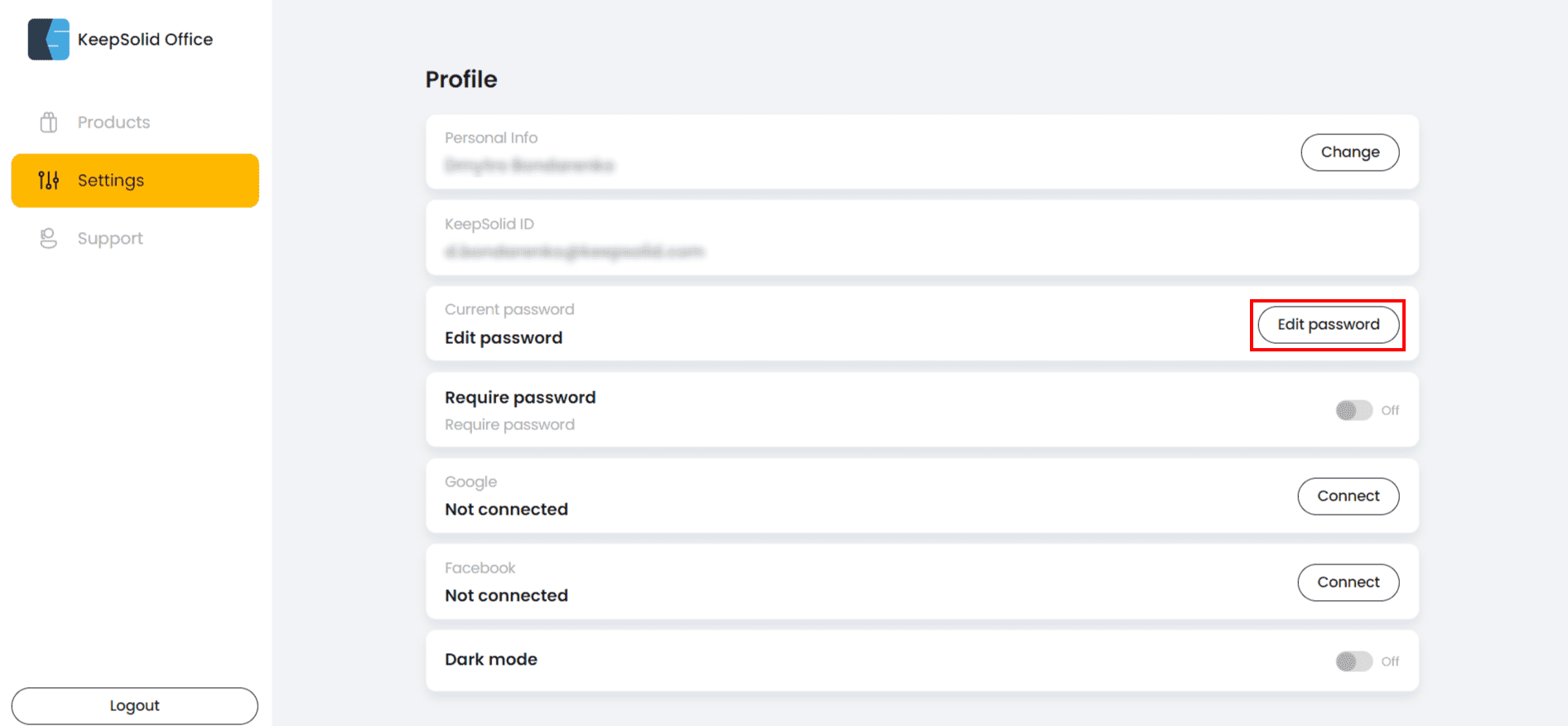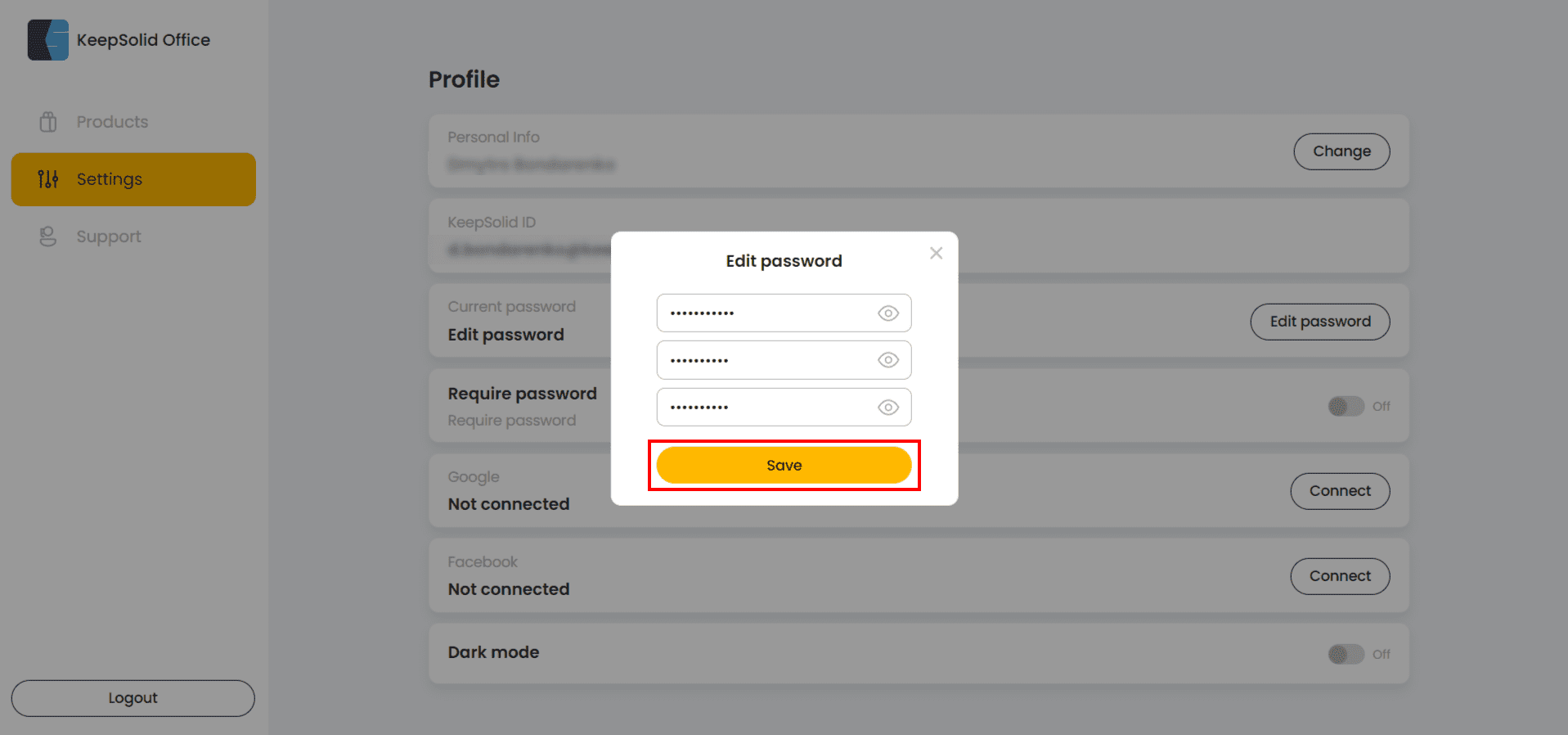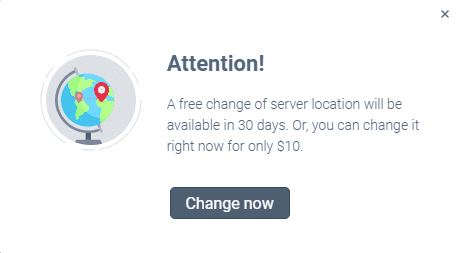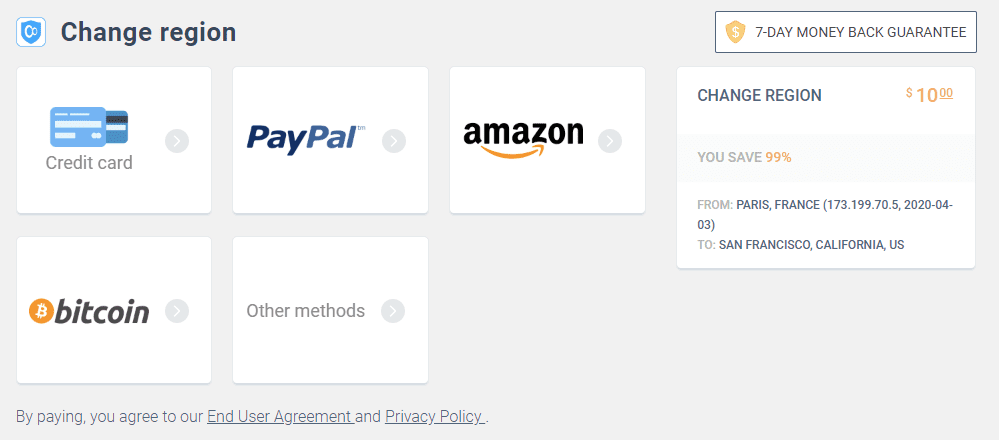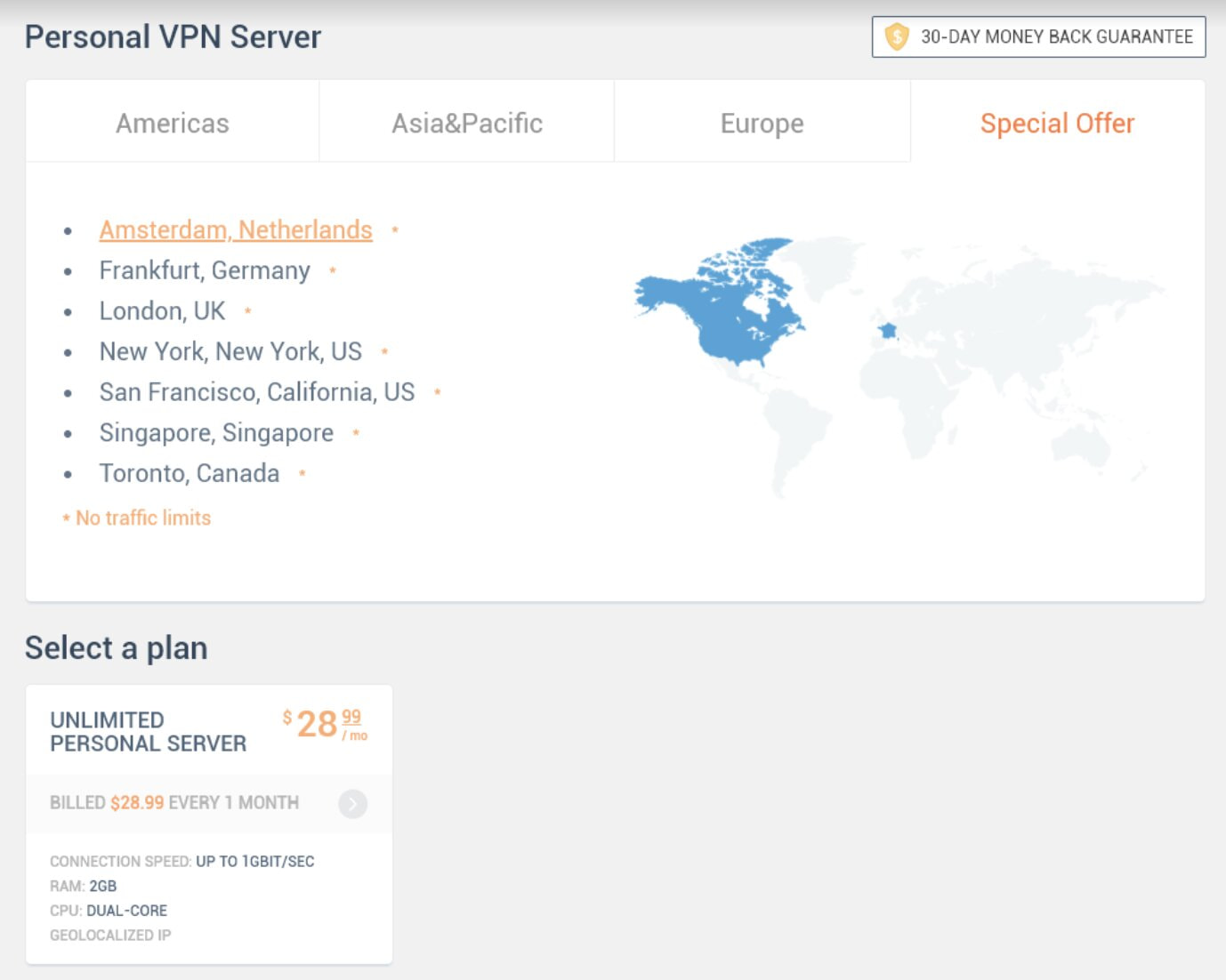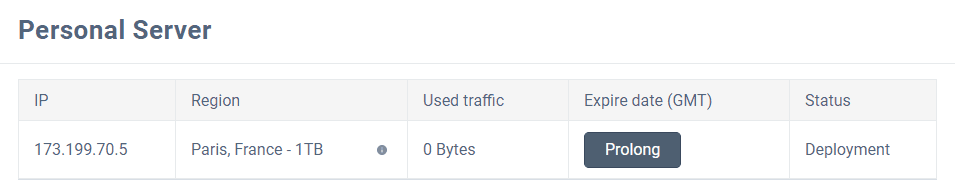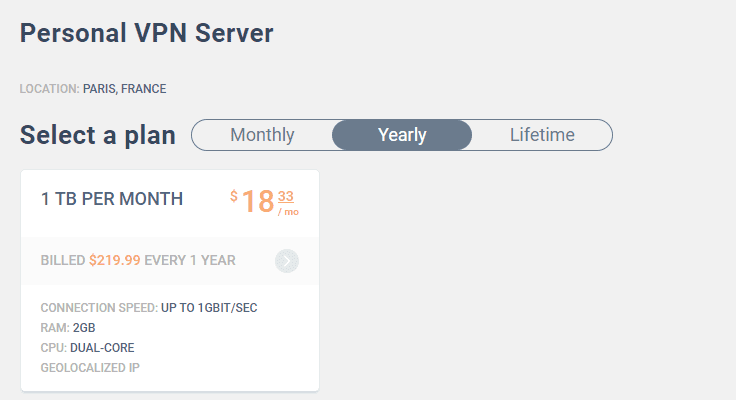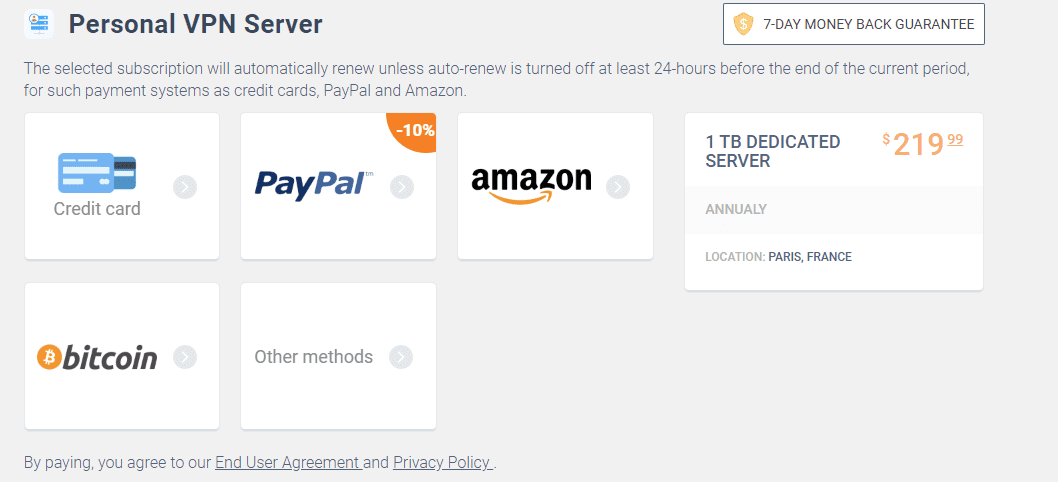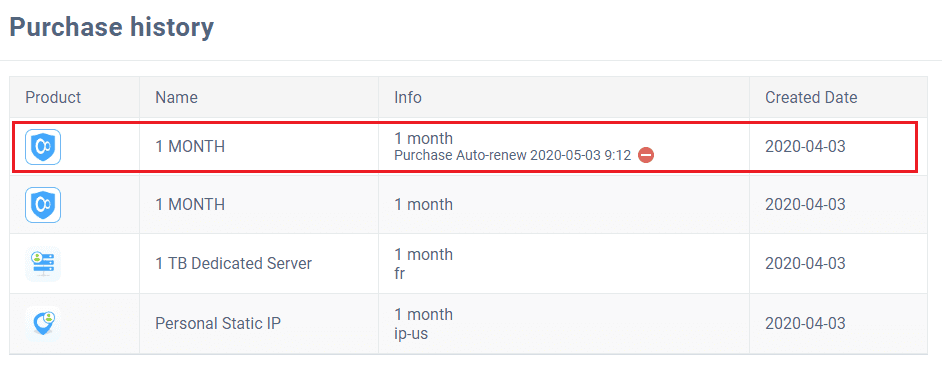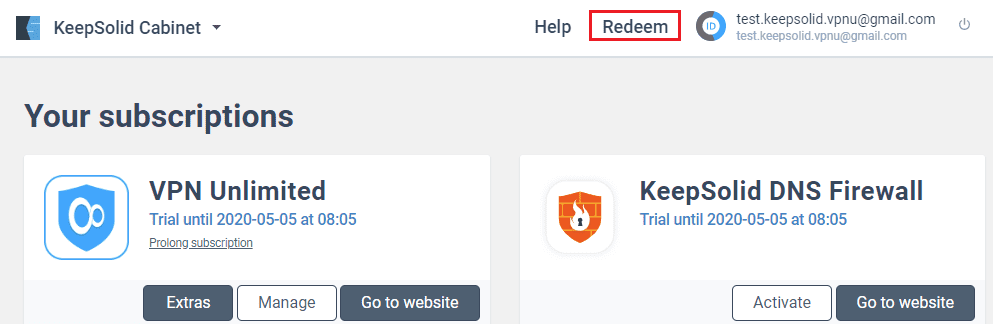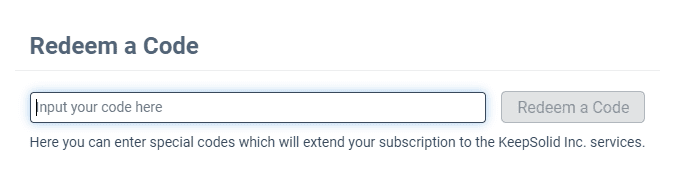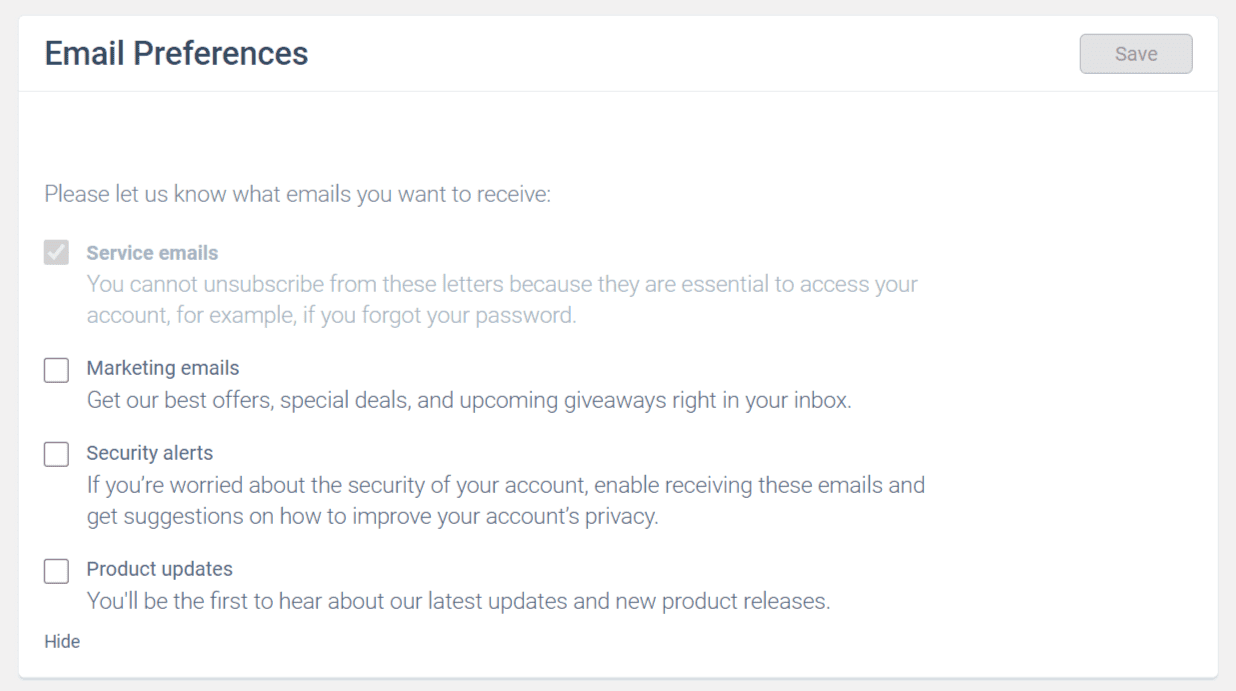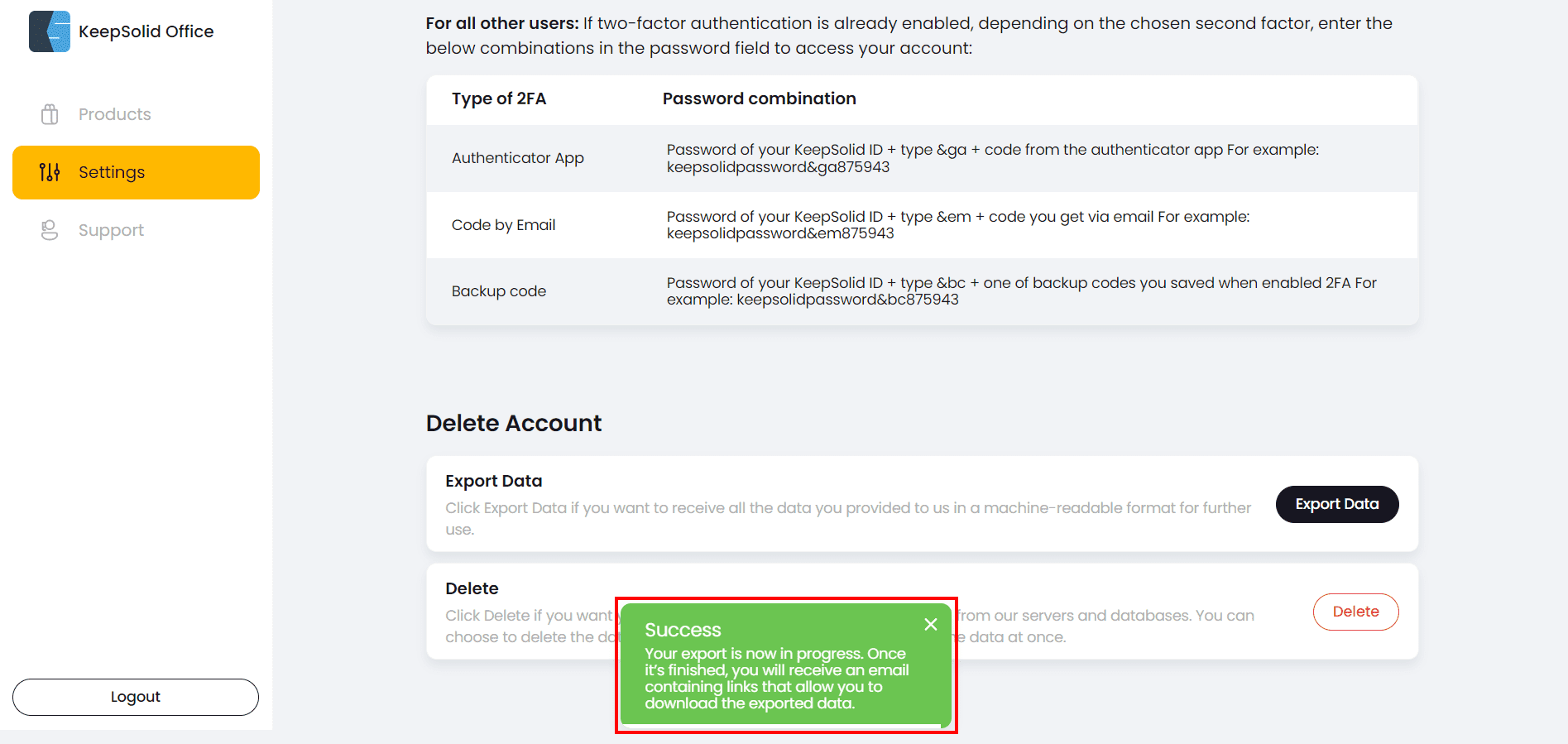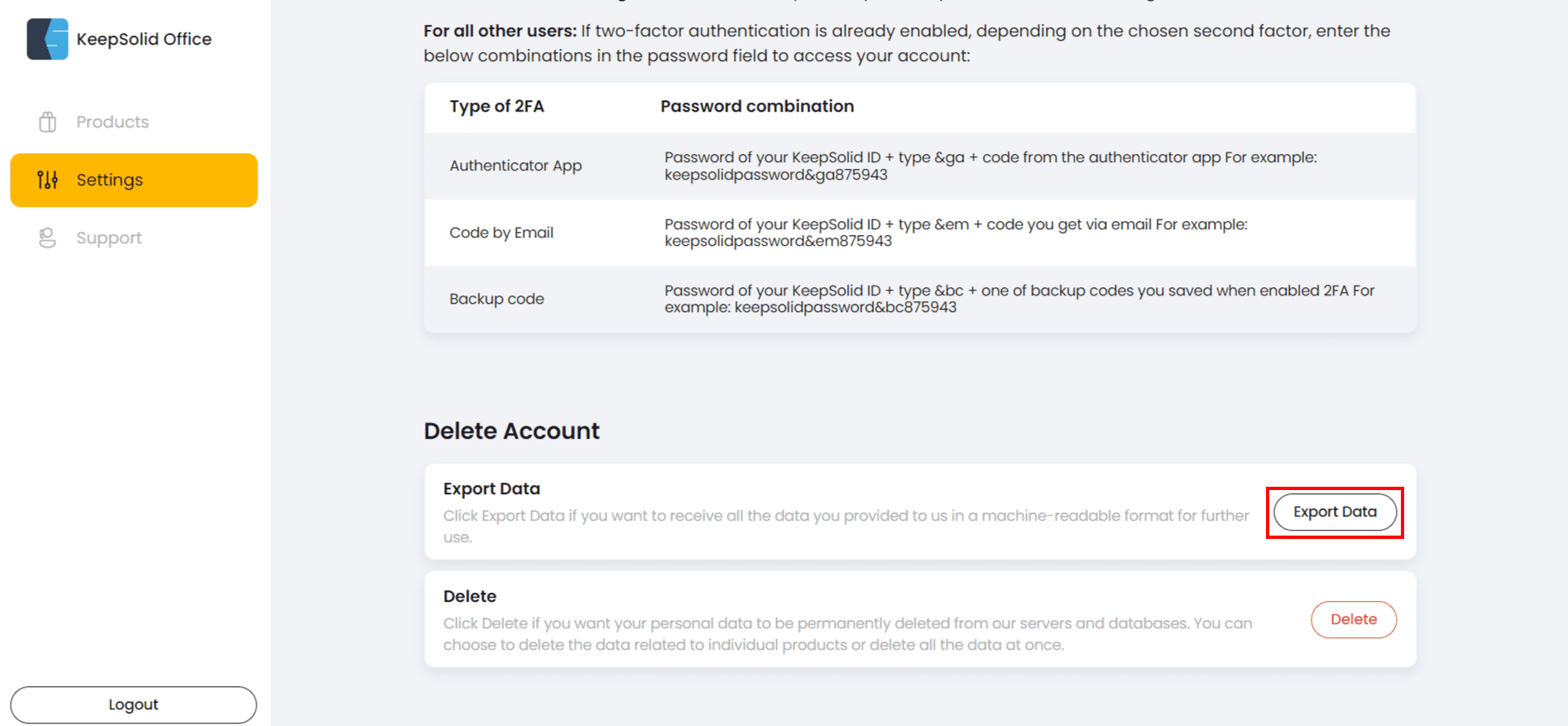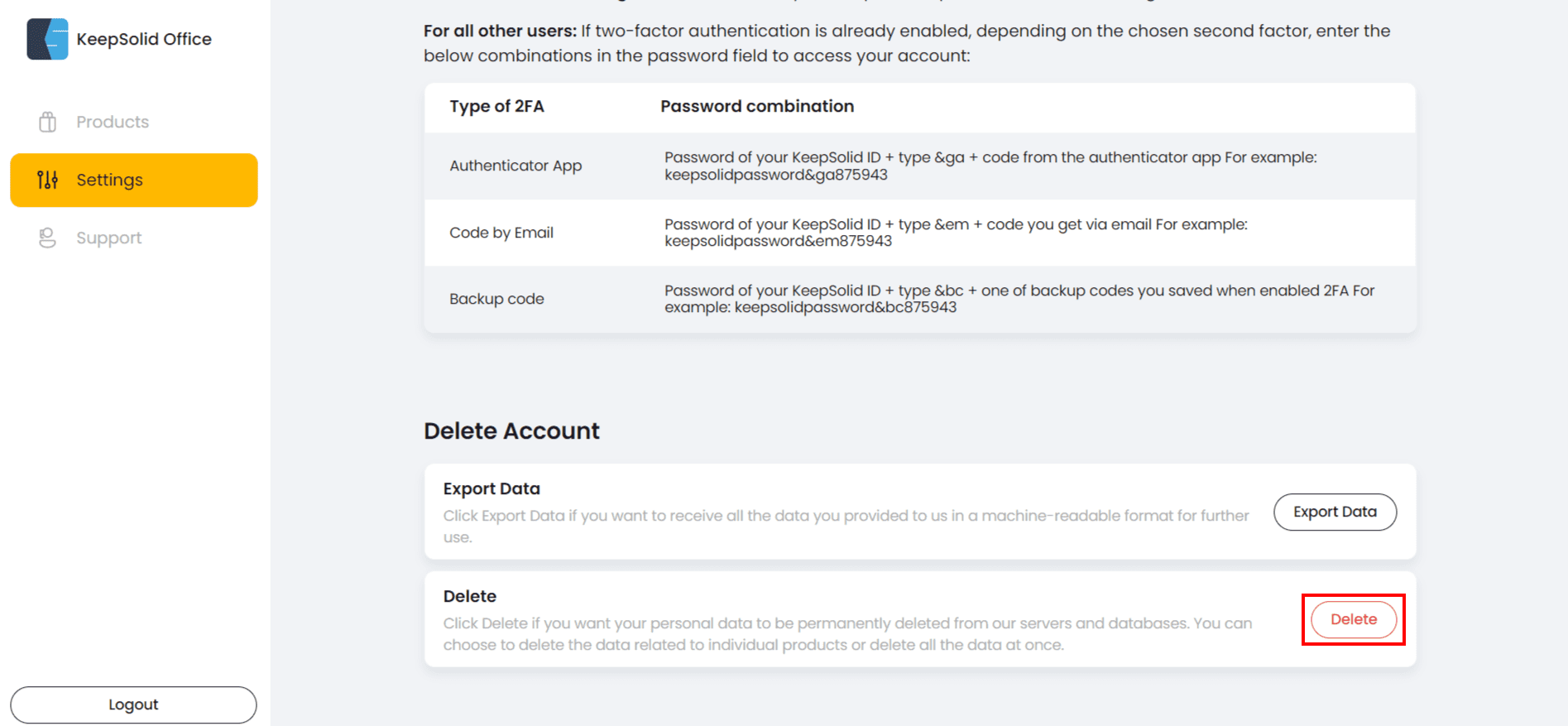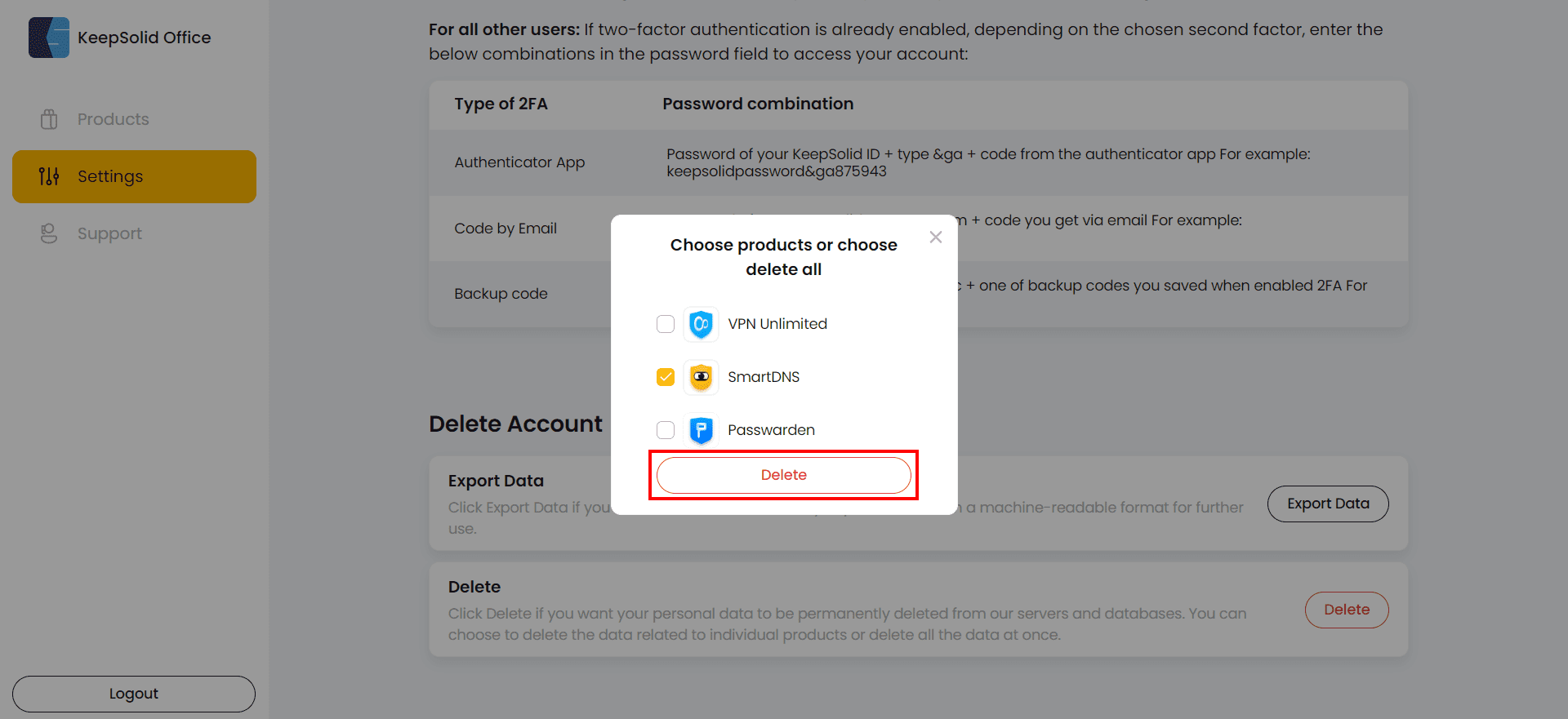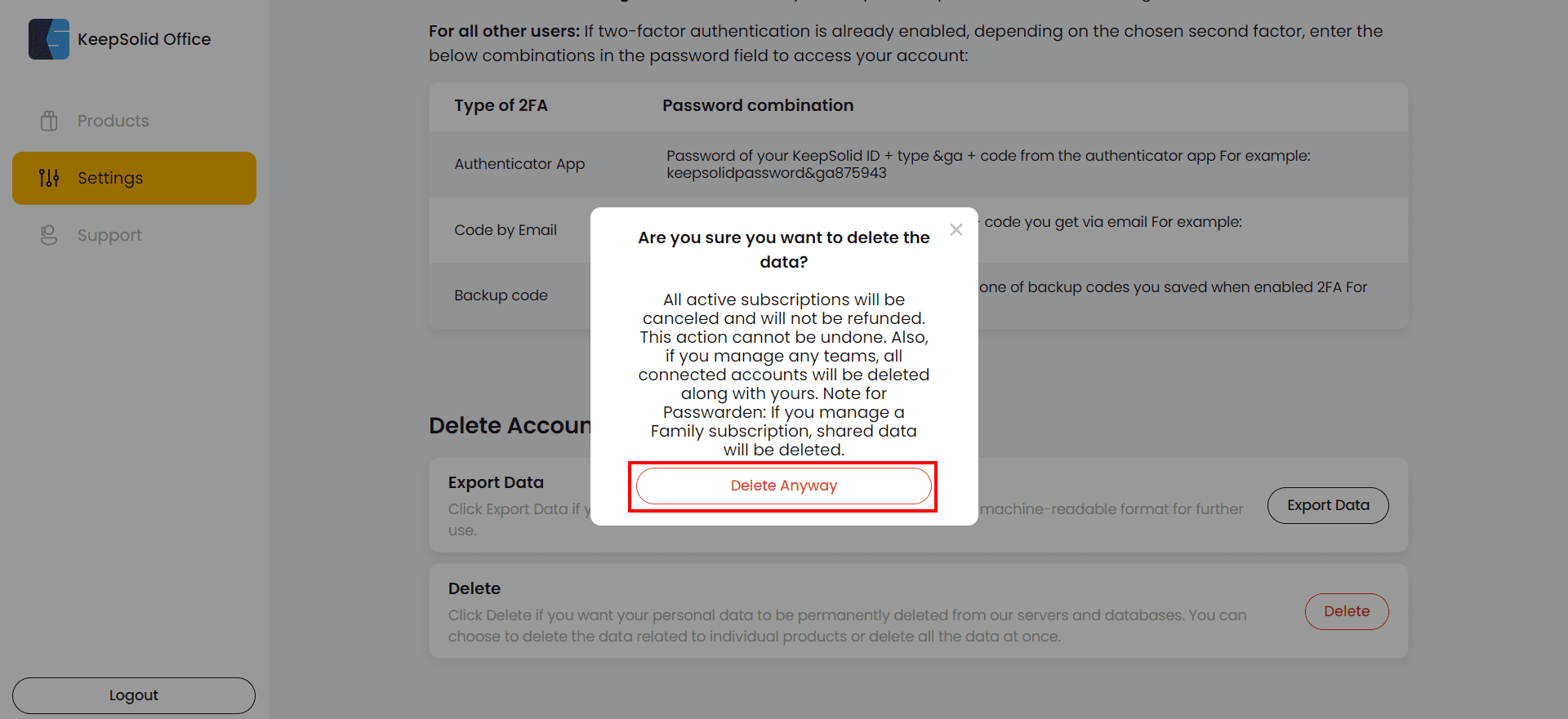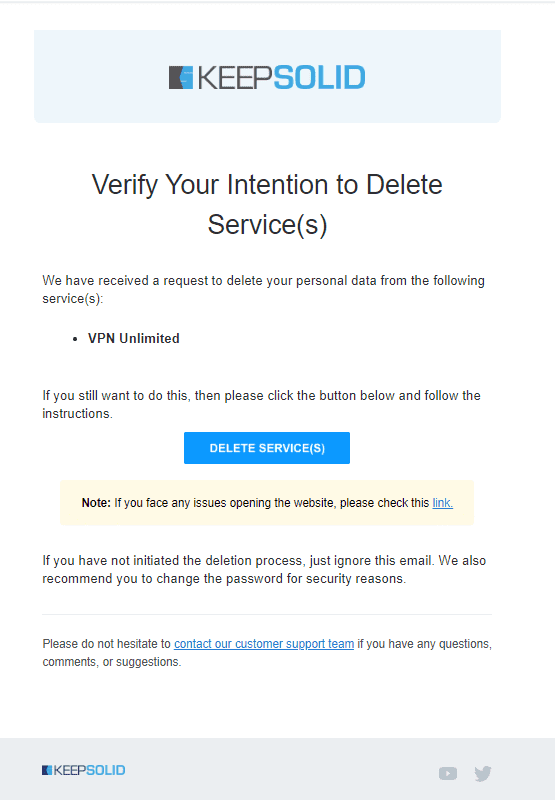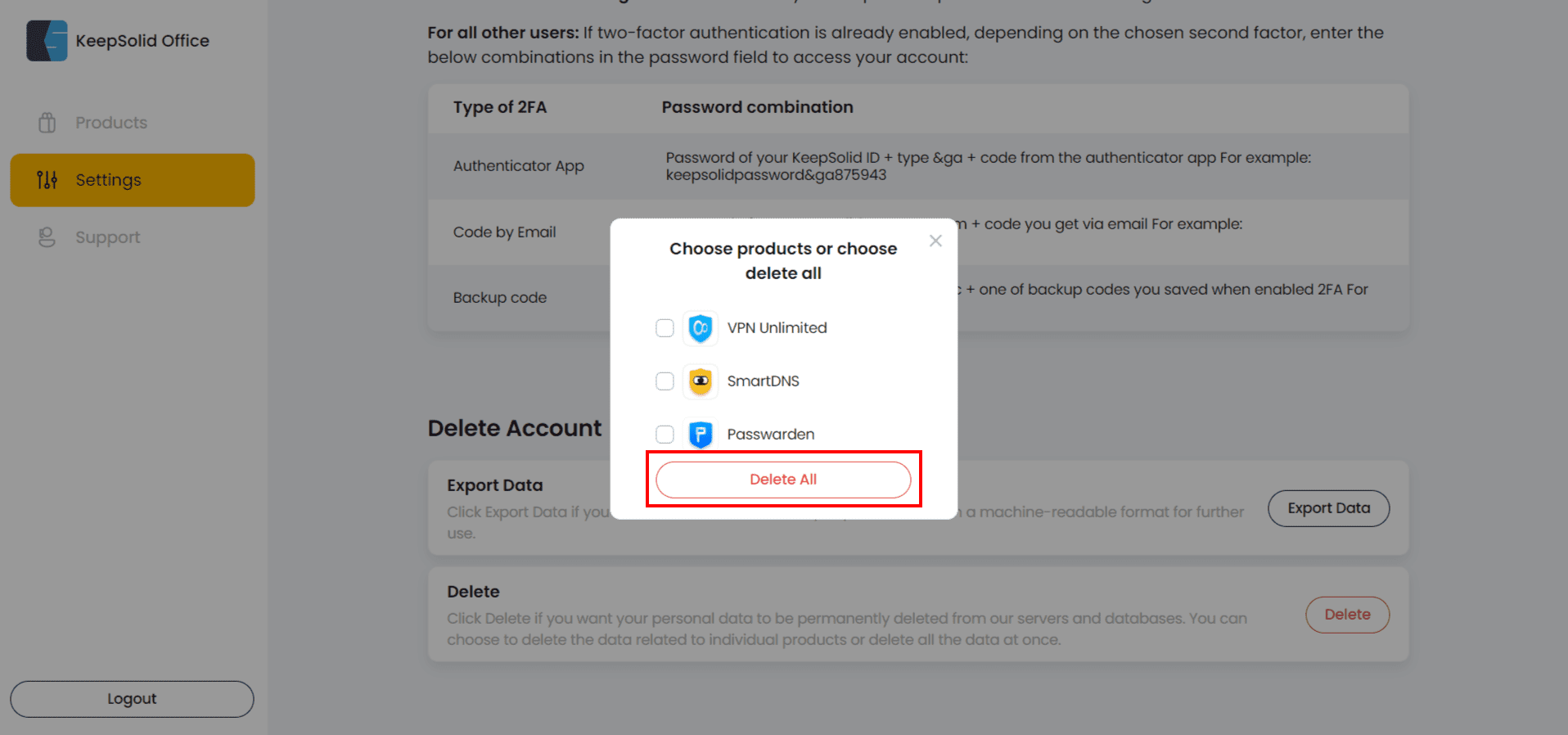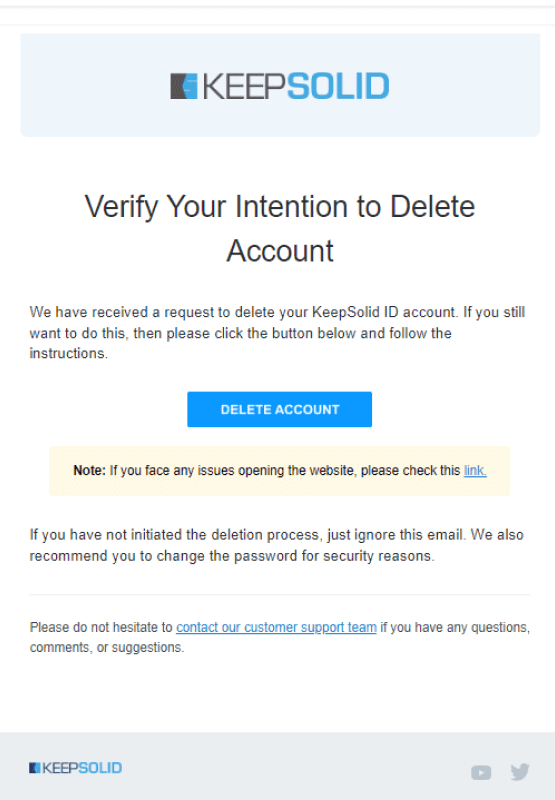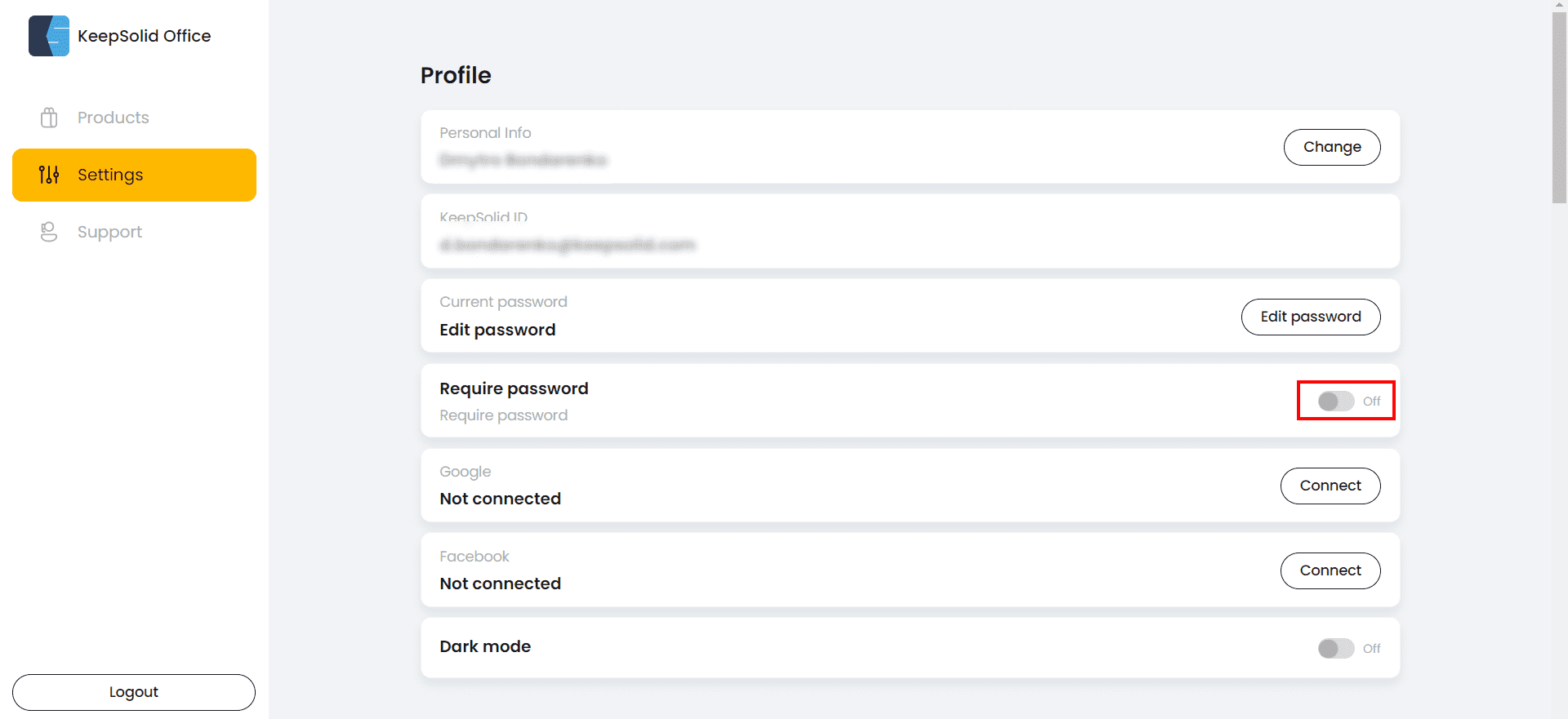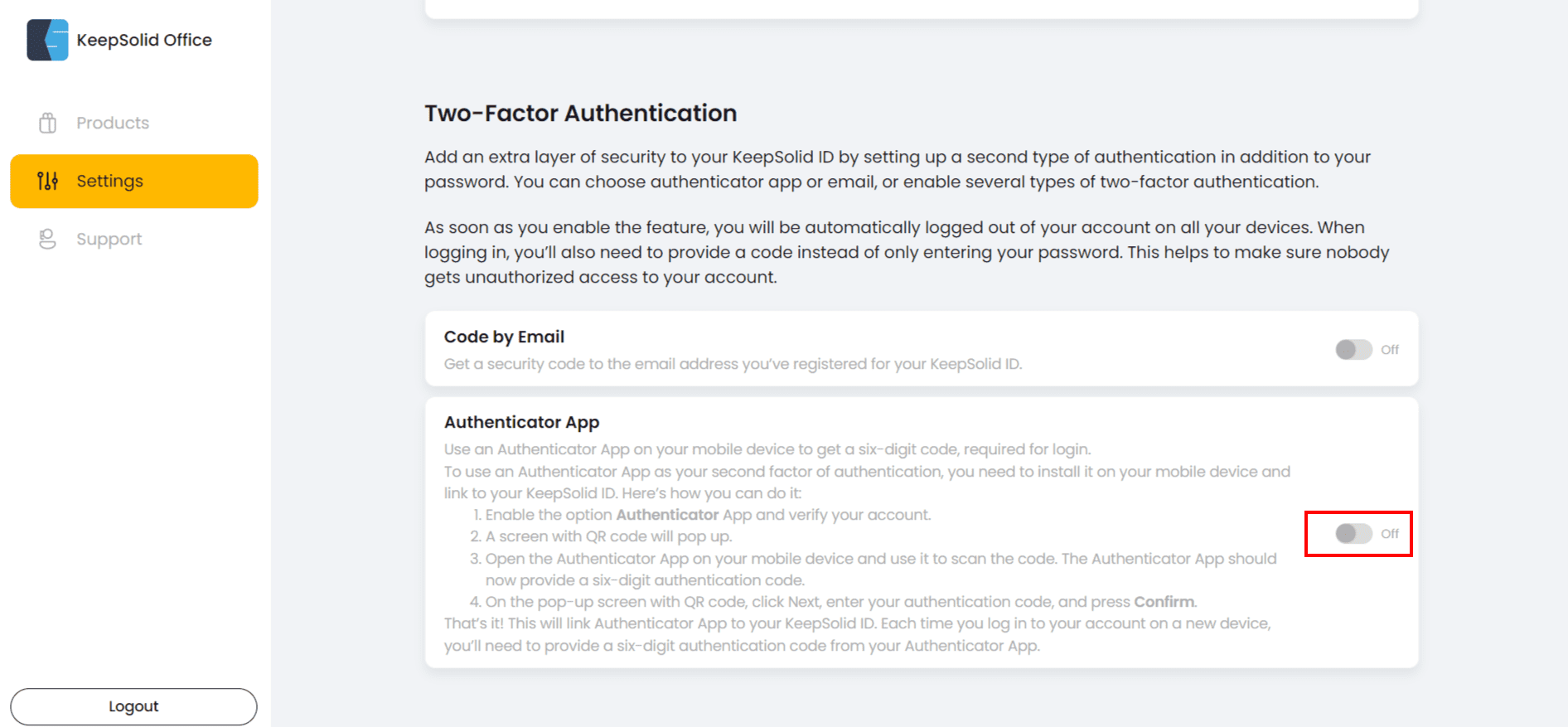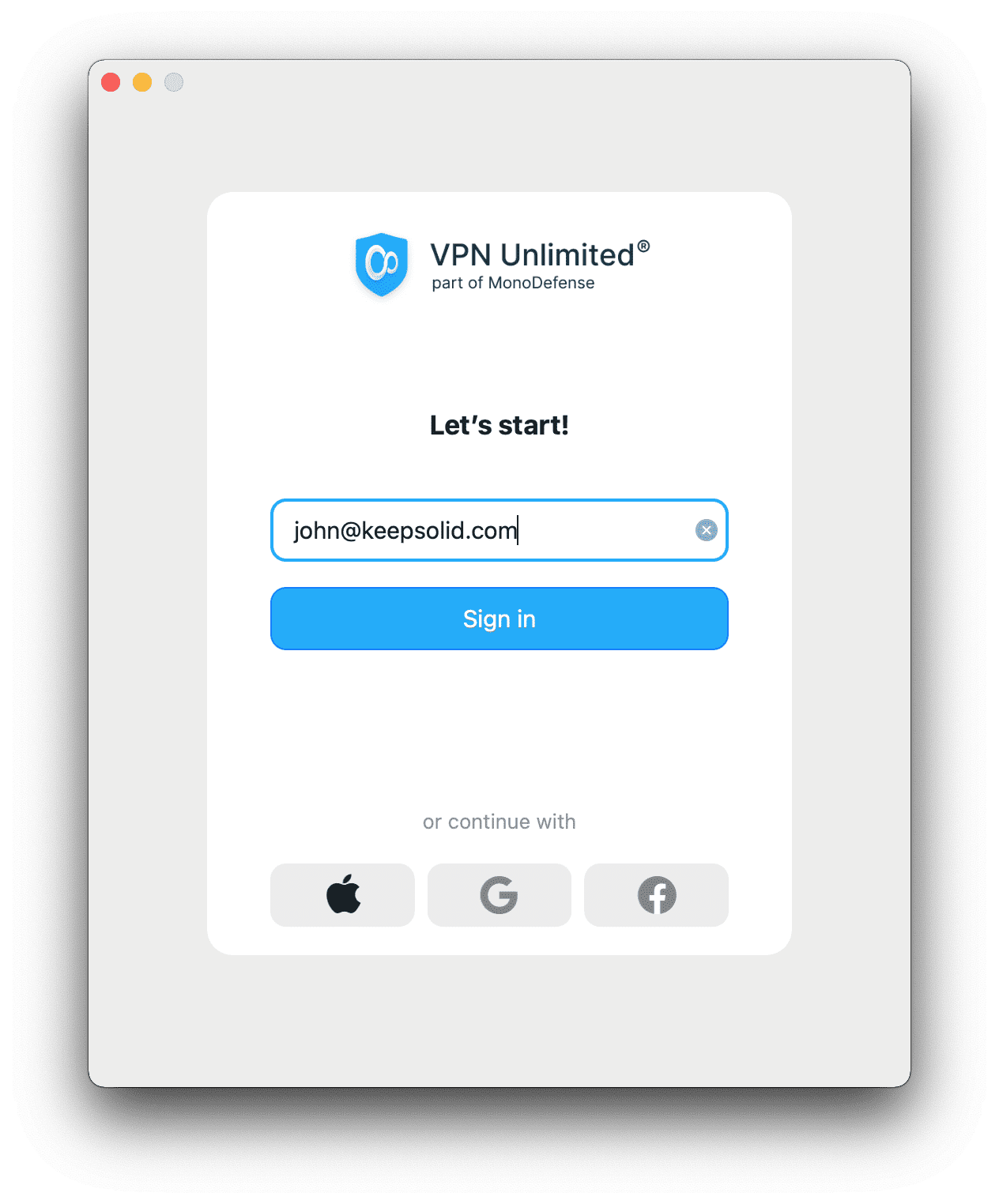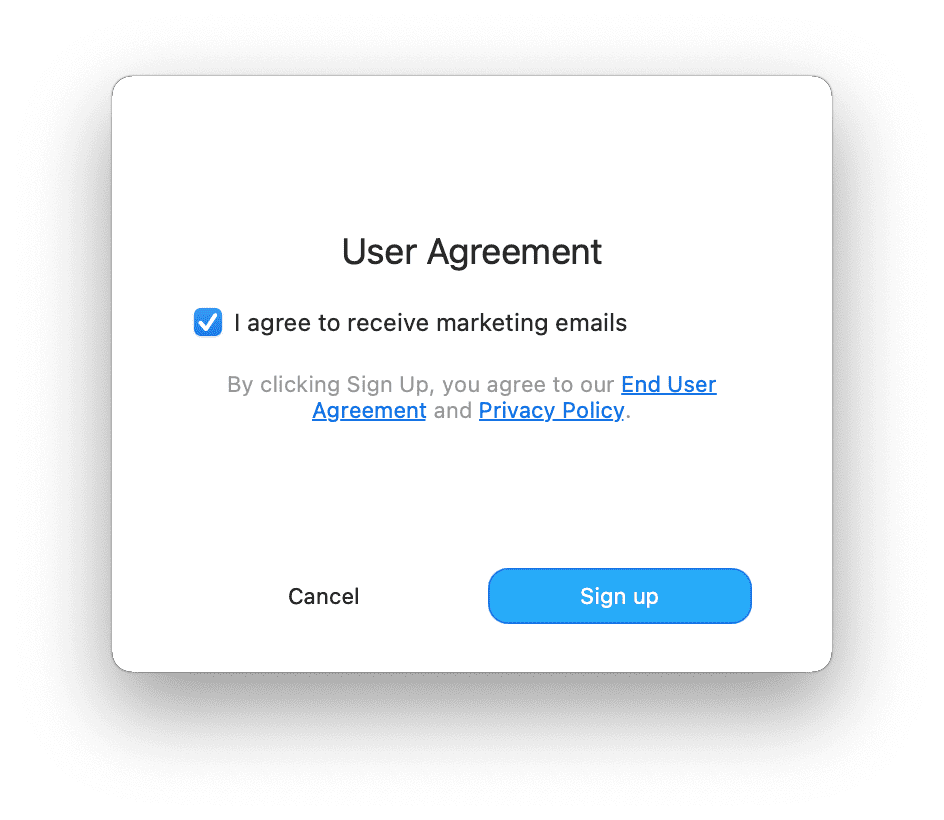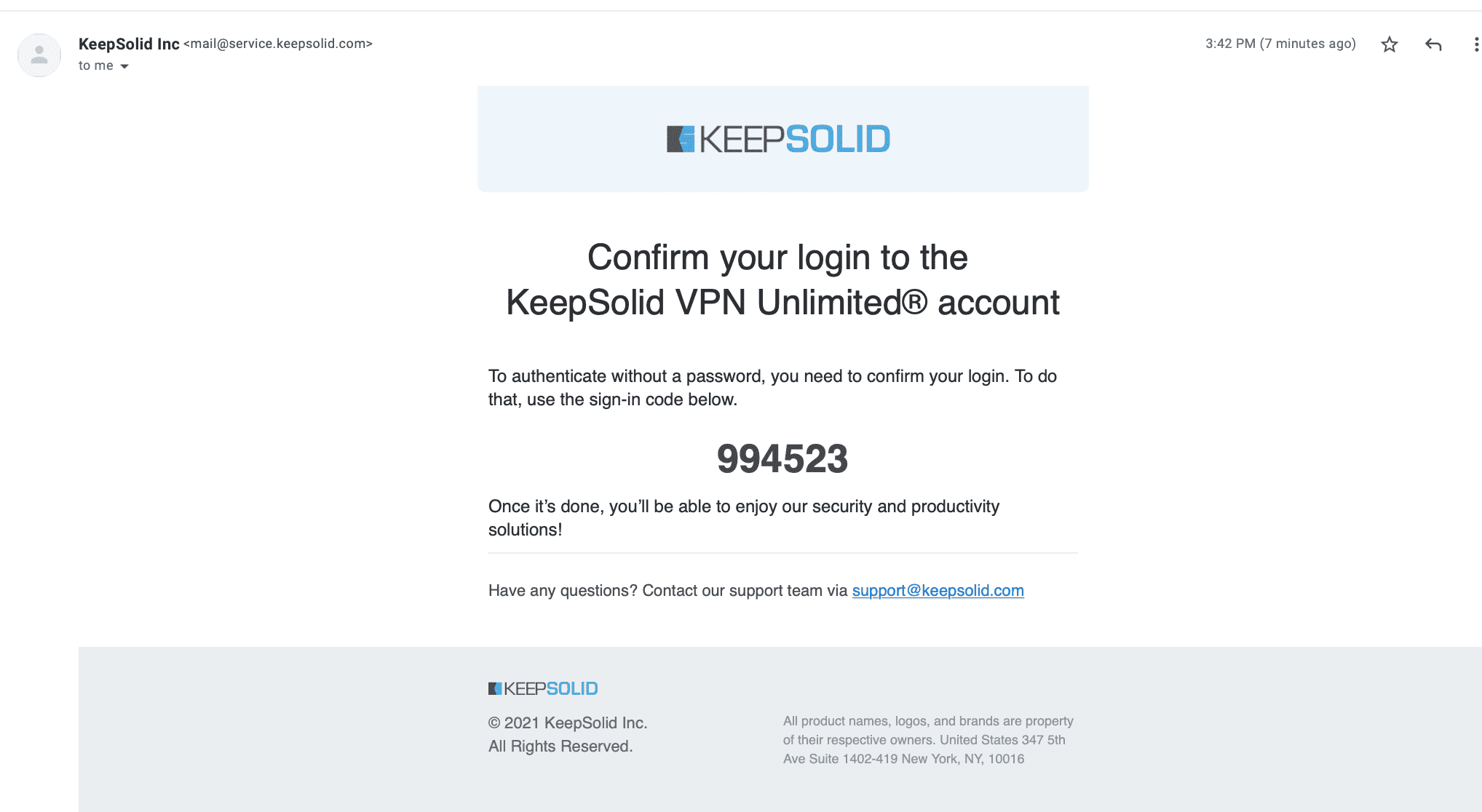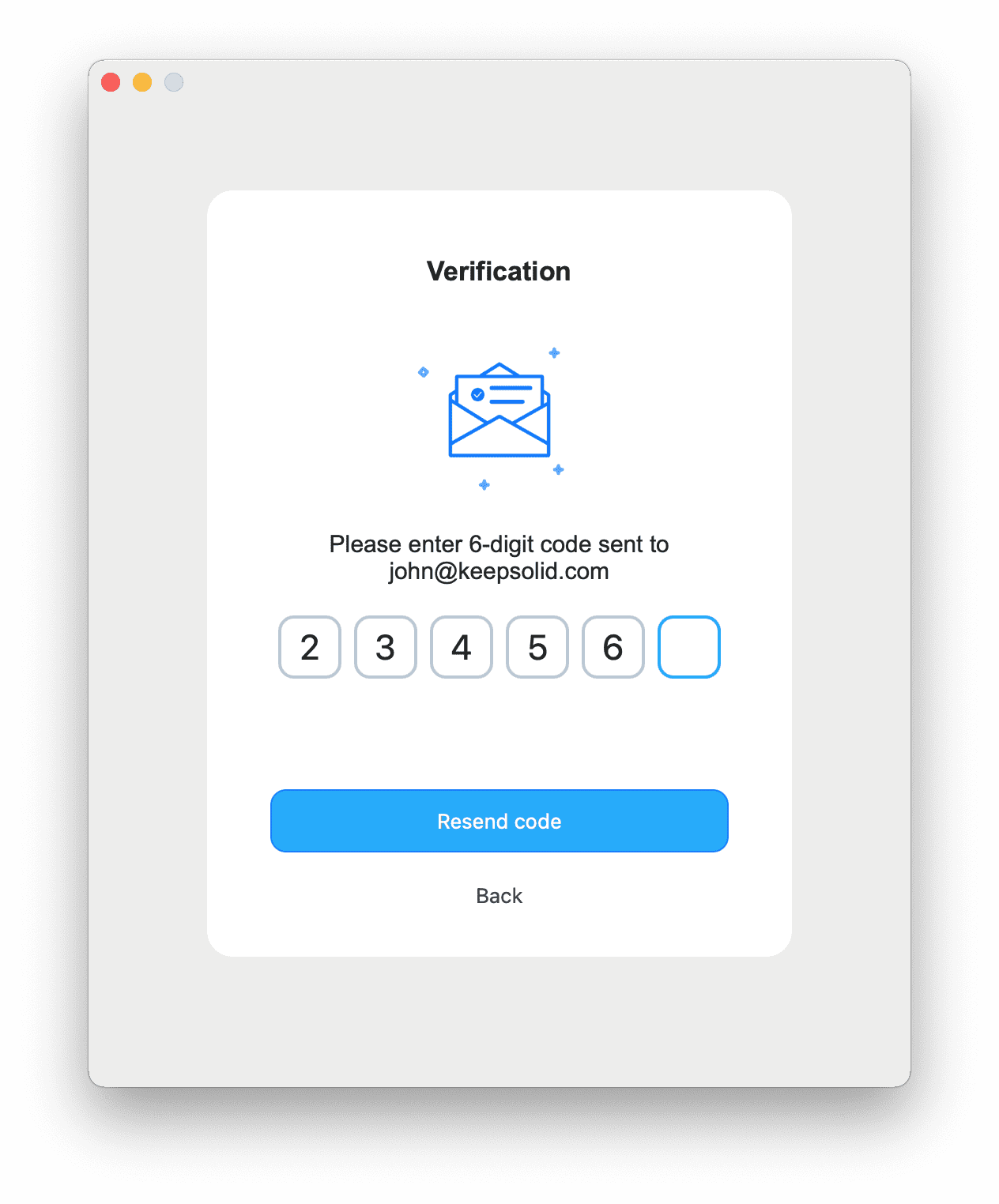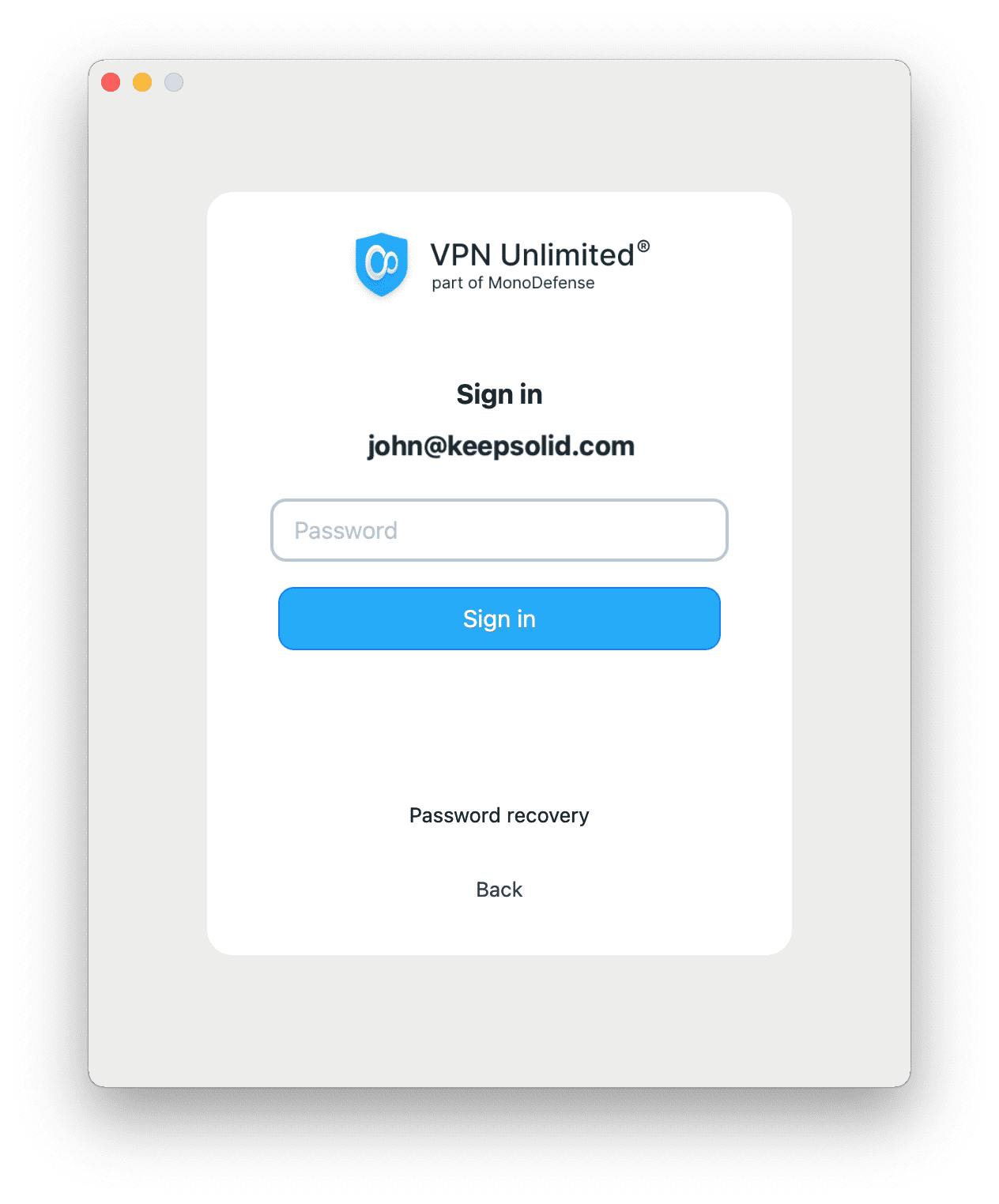什麼是快速登錄以及如何使用它
筆記: 您可以在每月限制的情況下卸下前5個設備. 之後,您將僅限於拆除第一個設備之日起一個月每天卸下1個設備.
什麼是用戶辦公室,什麼是?
用戶辦公室是您的個人控制中心.
在本手冊中,我們將以KeepSolid VPN無限服務的示例回答有關用戶辦公室的最常見問題. 大多數涵蓋案例也適用於其他固體產品. 要輕鬆導航,請查看以下內容.
筆記:VPN無限制可作為MonodeFense安全捆綁包的一部分.
- 如何管理我的設備?
- 如何管理入口點?
- 如何更改密碼?
- 如何更改我的個人服務器或個人IP的位置?
- 如何延長我的個人服務器或個人IP?
- 如何取消自動續訂我的訂閱?
- 如何兌換代碼?
- 如何退訂新聞通訊?
- 如何導出我的數據?
- 如何刪除我的個人數據和帳戶?
- 如何啟用兩因素身份驗證?
首先,你需要去我.持續.com,使用您的Keepsolid ID登錄,Facebook,Google帳戶,Apple ID或登錄代碼,然後單擊 管理 適合產品開始.
想知道什麼是持久固體ID,您如何找到它? 查看此頁面以了解更多信息.
如何管理我的設備?
根據最終用戶協議的KeepSolid VPN無限附錄,該服務允許使用每個特定帳戶的keepsolid VPN無限擴展名,最多可用5種不同的設備(包括一個操作系統中的各種用戶和不同的Web瀏覽器). 當您使用它登錄到KeepSolid VPN無限應用程序時,將設備記錄在數據庫中. 該設備一直在那裡直到手動卸下.
筆記: 設備可能會在軟件,硬件和操作系統更新之後復制.
如果您不在插槽中,但想添加新設備,則首先需要刪除已註冊的設備之一. 之後,您需要註銷並重新登錄您要激活的新設備上的VPN無限應用.
要刪除未使用的設備,請登錄您的用戶辦公室,按MANAKES for Keepsolid VPN無限,然後導航到 裝置 部分. 您可以在那裡查看所有使用中的所有設備的列表並手動管理它們.
筆記: 您可以在每月限制的情況下卸下前5個設備. 之後,您將僅限於拆除第一個設備之日起一個月每天卸下1個設備.
您始終可以通過按下來擴展帳戶的設備數量 獲取更多插槽.
如何管理入口點?
如果您使用了Apple ID或Facebook/Google 帳戶登錄VPN無限應用程序,現在想使用電子郵件/密碼方法,請按照下一步操作:
- 登錄到用戶辦公室.
- 單擊右上角的固體ID,然後按 管理 輸入 配置文件設置 菜單.
3. 滾動必要的菜單,然後按 設置密碼.
4. 完成後,單擊 節省.
這樣,您將可以使用電子郵件和密碼登錄.
如果您使用了電子郵件 要登錄VPN無限應用程序,現在想使用Facebook或Google帳戶,請按照下一步:
- 登錄到用戶辦公室.
- 單擊右上角的固體ID,然後按 管理 輸入 配置文件設置 菜單.
- 導航到Google和Facebook選項,然後按 連接 與適當的社交網絡相反的按鈕.
4. 然後授權在相關的社交網絡中.
5. 成功授權後,您將提供輸入keepsolid ID密碼以識別您的帳戶並添加一個新的入口處.
6. 偉大的! 您的社交網絡已成功鏈接到帳戶. 這樣,您將可以使用Facebook或Google帳戶登錄.
如果您使用了Apple ID 要登錄KeepSolid VPN無限應用,現在想使用Facebook或Google帳戶,必須先設置密碼. 請按照下一步:
- 登錄到用戶辦公室.
- 單擊右上角的固體ID,然後按 管理 輸入 配置文件設置 菜單.
- 滾動必要的菜單,然後按 設置密碼. 點擊 節省 當你完成時. 現在您準備連接您的Facebook或Google帳戶.
- 導航到Google和Facebook選項,然後按 連接 與適當的社交網絡相反的按鈕.
- 成功的Apple ID授權後,輸入您的KeepSolid ID密碼以識別該帳戶並添加一個新的入口處.
如何更改密碼?
- 登錄到您的用戶辦公室.
- 單擊右上角的固體ID,然後按 管理 輸入 配置文件設置 菜單.
3. 導航到 當前密碼 並按 編輯 密碼 按鈕.
- 輸入當前密碼,然後輸入新密碼,然後重複後者.
- 完成後,單擊 節省.
如何更改我的個人服務器或個人IP的位置?
- 登錄到您的用戶辦公室.
- 查找VPN無限產品,然後單擊 管理.
- 按 換地點 按鈕在適當的個人服務器或個人IP旁邊.
- 在此階段,您將看到一條彈出消息,指示剩餘的自由更改選項的天數(30天后可用),並建議以10美元的價格更改位置.
因此,您可以使用兩個選項中的任何一個:
- 按 現在更改, 選擇所需的位置,然後通過任何可用方法執行付款.
- 如果有免費更改,只需選擇所需的位置,然後按 繼續.
如何延長我的個人服務器或個人IP?
如果您已取消自動續訂選項並想手動擴展您的訂閱,請按照下一步:
- 登錄到您的用戶辦公室.
- 查找VPN無限產品,然後單擊 管理.
- 按 延長 按鈕在適當的個人服務器或個人IP旁邊.
- 選擇所需的訂閱.
- 通過任何可用方法執行付款.
如何取消自動續訂我的訂閱?
要關閉自動續訂選項,請按照以下步驟:
- 登錄到您的用戶辦公室.
- 單擊頂部的固體ID並導航到 購買歷史記錄.
- 按
如何兌換代碼?
- 登錄到用戶辦公室.
- 按 贖回 在頂部.
- 將您的代碼粘貼到出現的窗口中,然後按 兌換代碼.
就是這樣! 該代碼已被激活,適當的訂閱已記入您的帳戶.
如何退訂新聞通訊?
新聞通訊是我們服務的組成部分. 但是,您可以隨時取消訂閱的收到營銷和促銷材料.
1. 登錄到您的用戶辦公室,並在右上角登錄您的Keepsolid ID.
2. 向下滾動到 電子郵件首選項 部分,然後選擇所需的選項.
3. 您可以選擇要收到的電子郵件:
- 服務電子郵件
- 營銷電子郵件
- 安全警報
- 產品更新
4. 完成後,單擊 節省.
請記住,您仍然會收到服務電子郵件,例如付款詳細信息,等等。.
如果您根本不想收到任何電子郵件,則需要刪除您的帳戶. 請參閱本手冊的相關部分以獲取說明.
如何導出我的數據?
- 登錄到您的用戶辦公室.
- 單擊右上角的固體ID,然後按 管理 輸入 配置文件設置 菜單.
3. 向下滾動到 刪除帳戶 部分,按 導出數據.
處理請求後,您將收到帶有指向數據鏈接的電子郵件. 它們將包括您的固體帳戶的數據和您使用的所有飼養服務.
如何刪除我的個人數據和帳戶?
- 登錄到您的用戶辦公室.
- 單擊右上角的固體ID,然後按 管理 輸入 配置文件設置 菜單.
3. 向下滾動到 刪除帳戶 部分,按 刪除. 然後,您有2個選項:
- 在您使用過的KeepSolid服務列表中,選擇要從中刪除個人數據的服務,然後按 刪除.
- 或者,如果要刪除帳戶和所有個人數據,請按 刪除所有.
如果您想刪除個人數據
1. 如果您想從某些服務中刪除個人數據,請選擇要刪除的個人數據,然後按 刪除.
2. 如果您確定要繼續刪除,請按 無論如何刪除.
3. 之後,您將收到帶有確認鏈接的電子郵件,以從所選服務中刪除所有您的個人數據.
4. 按 刪除服務 電子郵件中的按鈕和您的個人數據將被從中刪除. 就是這樣.
如果您想刪除您的KeepSolid帳戶
1. 如果您想刪除您的sosolid帳戶和所有個人數據,請按 刪除所有.
2. 如果您確定要繼續刪除,請按 無論如何刪除.
3. 之後,您將收到帶有確認鏈接的電子郵件以刪除您的帳戶.
4. 按 刪除 帳戶 電子郵件和您的帳戶中的按鈕將從數據庫中刪除. 就是這樣.
筆記: 數據刪除後,您所有的購買(如果有的話)將變得不可退還. 另外,如果您管理任何團隊,所有連接的帳戶也將被刪除.
如何啟用兩因素身份驗證?
兩因素身份驗證可幫助您通過添加第二種方法來驗證您的身份以外的身份,從而使您的VPN無限帳戶更加受保護.
1. 登錄到您的用戶辦公室.
2. 單擊右上角的固體ID,然後按 管理 輸入 配置文件設置 菜單.
3. 要打開兩因素身份驗證功能,請查找並按 需要密碼 切換按鈕. 帶有電子郵件代碼的兩因素身份驗證將自動打開.
4. 您可以另外啟用使用Authenticator應用程序啟用2FA,以在您的帳戶中添加另一層安全性.
由於管理兩因素身份驗證的過程非常複雜,因此我們創建了有關如何在您的用戶辦公室啟用和使用兩因素身份驗證的全面指令. 查看本指南並體驗更多的安全性!
我們希望本手冊有幫助,並向您展示您的帳戶管理可能性的靈活性!
如果還有任何疑問,請隨時通過[電子郵件保護]與我們的客戶支持聯繫 .
立即獲取Keepsolid VPN無限!
VPN無限是跨平台安全解決方案. 這意味著您可以保護所有設備:iPhone,Android智能手機Mac,Windows筆記本電腦或PC,等等.
什麼是快速登錄以及如何使用它
我們使登錄過程更安全,易於使用! 現在你可以 僅使用您的電子郵件地址登錄.
為了為客戶提供最佳服務並改善其在線體驗,我們不斷擴大虛擬服務器的數量,加快VPN協議並促進安全功能. 但是,便利也是必不可少的. 滿足快速登錄選項!
快速登錄是一個 易於使用,快速且安全的身份驗證方法. 這種方法允許註冊和新用戶僅使用其電子郵件地址登錄.
快速登錄的最佳好處:
- 發送到電子郵件的代碼比您的帳戶憑據更難入侵
- 您不必記住複雜的密碼
- 間諜計劃和擊鍵登錄器將不再是威脅
好吧,如何使用此選項註冊? 如何創建一個使用快速登錄的VPN無限帳戶? 繼續閱讀以弄清楚這一切!
1. 在您的設備上打開VPN無限應用程序.
輸入您的電子郵件地址,然後單擊 登入 按鈕.
2. 如果您是新的固體客戶,您會看到以下彈出窗口. 點擊 報名 繼續.
如果您已經有一個固體帳戶,請跳過此步驟.
3. 檢查您的收件箱中是否有 確認您的登錄 電子郵件.
4. 輸入6位登錄代碼,就是這樣!
注意兩因素身份驗證用戶
快速登錄不適用於2FA. 因此,如果您啟用了2因子身份驗證,則將您重定向到 用密碼窗口登錄. 輸入您的密碼,然後單擊 登入.
下載無限VPN並嘗試快速登錄
獲得7天的免費試用,以檢查所有VPN無限功能.